轻松打造影楼级灯光效果.docx
《轻松打造影楼级灯光效果.docx》由会员分享,可在线阅读,更多相关《轻松打造影楼级灯光效果.docx(10页珍藏版)》请在冰豆网上搜索。
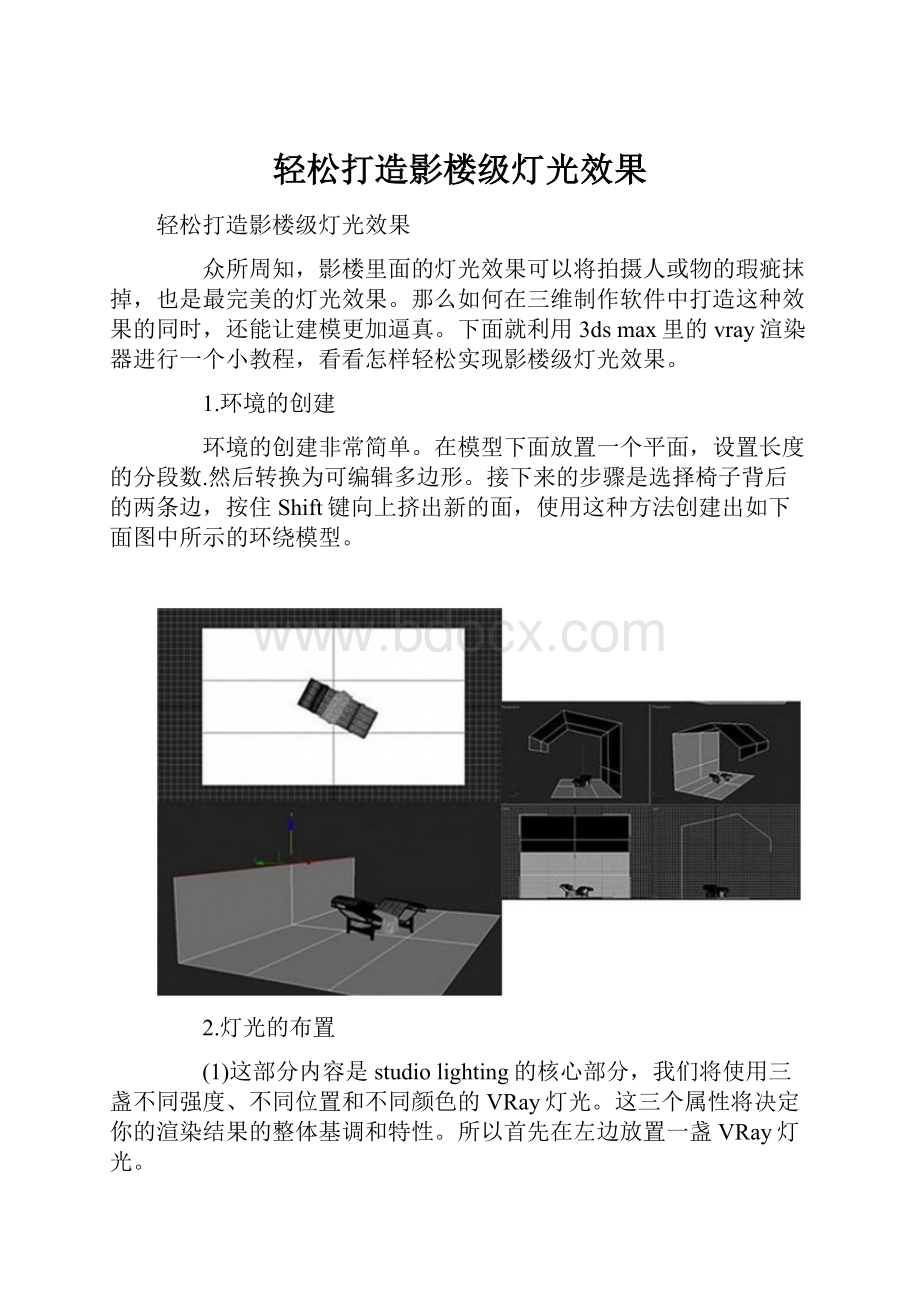
轻松打造影楼级灯光效果
轻松打造影楼级灯光效果
众所周知,影楼里面的灯光效果可以将拍摄人或物的瑕疵抹掉,也是最完美的灯光效果。
那么如何在三维制作软件中打造这种效果的同时,还能让建模更加逼真。
下面就利用3dsmax里的vray渲染器进行一个小教程,看看怎样轻松实现影楼级灯光效果。
1.环境的创建
环境的创建非常简单。
在模型下面放置一个平面,设置长度的分段数.然后转换为可编辑多边形。
接下来的步骤是选择椅子背后的两条边,按住Shift键向上挤出新的面,使用这种方法创建出如下面图中所示的环绕模型。
2.灯光的布置
(1)这部分内容是studiolighting的核心部分,我们将使用三盏不同强度、不同位置和不同颜色的VRay灯光。
这三个属性将决定你的渲染结果的整体基调和特性。
所以首先在左边放置一盏VRay灯光。
(2)复制刚才的灯光然后在X方向上镜像。
然后把这盏复制出来的灯光放置左面。
(3)在顶视图创建一个35mmlens的目标摄像机。
在更改渲染器为VRay渲染器,创建一个VRay材质,diffusecolor为亮灰色R:
170/G:
170/B:
170,然后在全局开关卷展栏中把该材质链接到overridemtl后面的按钮上。
3.VRay的测试设置
(1)为了测试场景的照明我们需要把VRay的参数设置得较低。
这仅仅是测试,所以我们只需要快速地得到照明的反馈即可。
(2)接下来是渲染设置面板的主要参数设置。
场景变得更亮了,灯光更加柔和,并且没有曝光过度。
添加点颜色让场景更加生动,改变右边灯光的颜色,这个暖调的橙色会去掉单调的色彩。
4.材质贴图
(1)在这个场景里面我使用了五个材质:
塑料、铬、皮革、白色的布料,当然还有白色的背景,在全局开关卷展栏中关掉overridemtl。
(2)添加了第三盏VRay灯光。
一定记住要取消掉“影响高光”的参数。
5.VRay的最终渲染设置
在该流程的这个步骤上对于找到速度和质量的平衡点是非常重要的,注意全局设置。
6.后期处理
启动Photoshop,导入渲染的图片,使用色阶编辑器增加画面的对比度,执行图像-调整-色彩平衡。
接着图像-调整-色阶。
产生最后的完美成品。